Einführung
In diesem Tutorial werden wir erkunden, wie man native mobile Apps mithilfe der leistungsstarken Kombination aus Next.js 15 und Capacitor im Jahr 2024 erstellen kann. Durch die Nutzung der neuesten Versionen dieser Technologien können Sie leistungsstarke, funktionsreiche mobile Anwendungen problemlos entwickeln. Wir werden auch demonstrieren, wie man die mobile Benutzeroberfläche mit Konsta UI und Tailwind CSS verbessert, obwohl dieser Schritt optional ist.
Next.js, ein beliebtes React-Framework, bietet eine solide Grundlage für den Aufbau von Webanwendungen, während Capacitor es Ihnen ermöglicht, Ihre Next.js-App ohne wesentliche Änderungen oder das Erlernen neuer Fähigkeiten wie React Native in eine native mobile App zu transformieren. Dieses Tutorial wird Sie durch den Prozess führen, beginnend mit der Einrichtung einer neuen Next.js-App und der Integration von Capacitor, um ein natives mobiles Erlebnis zu schaffen.
Vorteile der Verwendung von Next.js und Capacitor
- Code-Wiederverwendbarkeit: Next.js ermöglicht es Ihnen, wiederverwendbare Komponenten zu schreiben und Code zwischen Ihren Web- und mobilen Apps zu teilen, was Zeit und Aufwand bei der Entwicklung spart.
- Leistung: Next.js bietet integrierte Leistungsoptimierungen, wie z. B. serverseitiges Rendering und Code-Splitting, um schnelle Ladezeiten und eine reibungslose Benutzererfahrung sicherzustellen.
- Native Funktionen: Capacitor bietet Zugriff auf native Gerätefunktionen wie die Kamera, Geolokalisierung und mehr, sodass Sie funktionsreiche mobile Apps entwickeln können.
- Vereinfachte Entwicklung: Mit Capacitor können Sie Ihre mobile App unter Verwendung vertrauter Webtechnologien entwickeln und testen, wodurch die Lernkurve verringert und der Entwicklungsprozess gestrafft wird.
Vorbereitung Ihrer Next.js-App
Um zu beginnen, erstellen wir eine neue Next.js-Anwendung mit dem Befehl create-next-app:
npx create-next-app@latest my-appDieser Befehl richtet ein leeres Next.js-Projekt mit der empfohlenen Konfiguration für die neueste Version ein.
Navigieren Sie als Nächstes in das Projektverzeichnis:
cd my-appUm eine native mobile App zu erstellen, müssen wir einen statischen Export unseres Next.js-Projekts generieren. Aktualisieren Sie die Datei package.json, um ein Skript zum Bauen und Exportieren des Projekts einzuschließen:
{ "scripts": { "dev": "next dev", "build": "next build", "start": "next start", "lint": "next lint", "static": "NEXT_PUBLIC_IS_MOBILE=true next build" }}Das Ausführen des Befehls npm run static kann aufgrund von Inkompatibilitäten bei der Bildoptimierung zu Fehlern führen. Um dies zu beheben, öffnen Sie die Datei next.config.js und ändern Sie sie wie folgt:
/** @type {import('next').NextConfig} */const isMobile = process.env.NEXT_PUBLIC_IS_MOBILE === 'true';const nextConfig = { ...(isMobile ? {output: 'export'} : {}), reactStrictMode: true, images: { unoptimized: true, },};
module.exports = nextConfig;Jetzt sollte das Ausführen von npm run static ohne Probleme funktionieren, und Sie finden einen neuen Ordner out im Stammverzeichnis Ihres Projekts. Dieser Ordner wird von Capacitor in den nächsten Schritten verwendet.
Hinzufügen von Capacitor zu Ihrer Next.js 15-App
Um Ihre Next.js-App in einen nativen mobilen Container zu verpacken, folgen Sie diesen Schritten:
- Installieren Sie die Capacitor CLI als Entwicklungsabhängigkeit:
npm install -D @capacitor/cli- Initialisieren Sie Capacitor in Ihrem Next.js-Projekt:
npx cap initWährend des Initialisierungsprozesses können Sie “Enter” drücken, um die Standardwerte für den App-Namen und die Bundle-ID zu akzeptieren.
- Installieren Sie die benötigten Capacitor-Pakete:
npm install @capacitor/core @capacitor/ios @capacitor/android- Fügen Sie die nativen Plattformen hinzu:
npx cap add iosnpx cap add androidCapacitor erstellt Ordner für jede Plattform (ios und android) im Stammverzeichnis Ihres Projekts. Diese Ordner enthalten die nativen Projekte für iOS und Android.
Um auf das Android-Projekt zuzugreifen und es zu erstellen, müssen Sie Android Studio installiert haben. Für die iOS-Entwicklung benötigen Sie einen Mac mit Xcode installiert.
- Konfigurieren Sie Capacitor:
Öffnen Sie die Datei capacitor.config.ts und aktualisieren Sie die Eigenschaft webDir, um auf das Ausgabeverzeichnis Ihres Next.js-Baus zu verweisen:
{ "appId": "com.example.app", "appName": "my-app", "webDir": "out", "bundledWebRuntime": false}- Bauen und synchronisieren Sie Ihr Projekt:
npm run staticnpx cap syncDer Befehl npm run static baut Ihr Next.js-Projekt und exportiert die statischen Dateien, während npx cap sync den Webcode mit den nativen Plattformen synchronisiert.
Erstellen und Bereitstellen von nativen Apps
Um Ihre native mobile App zu erstellen und bereitzustellen, folgen Sie diesen Schritten: Um iOS-Apps zu entwickeln, müssen Sie Xcode installiert haben, und für Android-Apps benötigen Sie Android Studio. Zudem, wenn Sie planen, Ihre App im App Store zu verteilen, müssen Sie sich für das Apple Developer Program für iOS und die Google Play Console für Android anmelden.
- Öffnen Sie die nativen Projekte:
Für iOS:
npx cap open iosFür Android:
npx cap open android- Bauen und starten Sie die App:

-
Warten Sie in Android Studio, bis das Projekt bereit ist, und klicken Sie dann auf die Schaltfläche “Ausführen”, um die App auf einem verbundenen Gerät oder Emulator bereitzustellen.

-
Richten Sie in Xcode Ihr Signing-Konto ein, um die App auf einem echten Gerät bereitzustellen. Wenn Sie dies noch nie zuvor getan haben, führt Sie Xcode durch den Prozess (beachten Sie, dass Sie für das Apple Developer Program angemeldet sein müssen). Sobald es eingerichtet ist, klicken Sie auf die Schaltfläche “Play”, um die App auf Ihrem verbundenen Gerät auszuführen.
Herzlichen Glückwunsch! Sie haben Ihre Next.js-Webanwendung erfolgreich auf einem mobilen Gerät bereitgestellt.
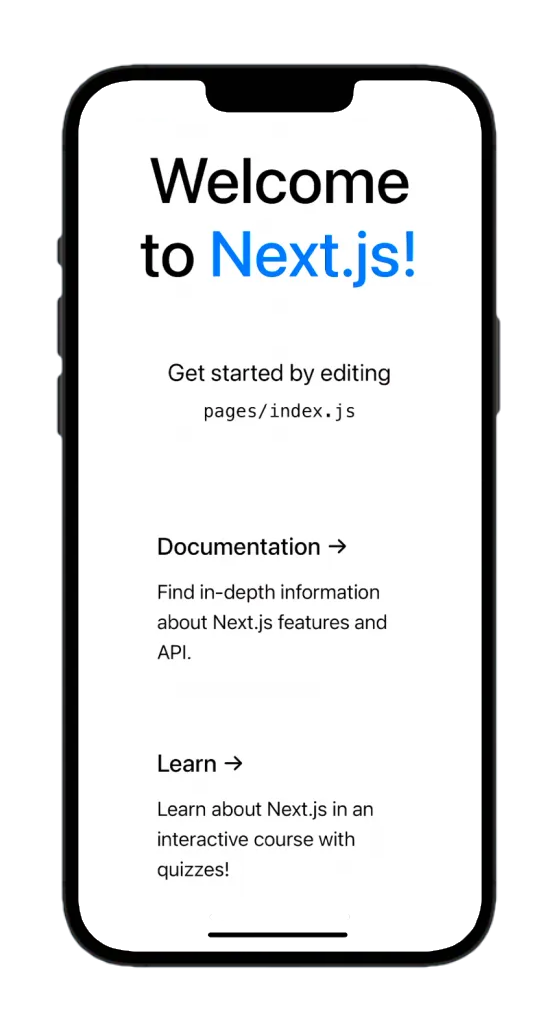
Capacitor Live Reload
Während der Entwicklung können Sie die Live-Neuladefunktion nutzen, um Änderungen sofort auf Ihrem mobilen Gerät zu sehen. Um diese Funktion zu aktivieren, folgen Sie diesen Schritten:
- Finden Sie Ihre lokale IP-Adresse:
-
Unter macOS führen Sie den folgenden Befehl im Terminal aus:
Terminal window ipconfig getifaddr en0 -
Unter Windows führen Sie aus:
Terminal window ipconfigSuchen Sie die IPv4-Adresse in der Ausgabe.
- Aktualisieren Sie die Datei
capacitor.config.ts, um die Serverkonfiguration einzuschließen:
import { CapacitorConfig } from '@capacitor/cli';
const config: CapacitorConfig = { appId: 'com.example.app', appName: 'my-app', webDir: 'out', bundledWebRuntime: false, server: { url: 'http://YOUR_IP_ADDRESS:3000', cleartext: true, },};
export default config;Ersetzen Sie YOUR_IP_ADDRESS durch Ihre lokale IP-Adresse.
- Wenden Sie die Änderungen auf Ihr natives Projekt an:
npx cap copyDer Befehl copy kopiert den Webordner und die Konfigurationsänderungen in das native Projekt, ohne das gesamte Projekt zu aktualisieren.
- Bauen und starten Sie die App auf Ihrem Gerät mit Android Studio oder Xcode.
Jetzt wird die mobile App automatisch neu geladen, um diese Änderungen widerzuspiegeln, wann immer Sie Änderungen an Ihrer Next.js-App vornehmen.
Hinweis: Wenn Sie neue Plugins installieren oder Änderungen an nativen Dateien vornehmen, müssen Sie das native Projekt neu bauen, da das Live-Neuladen nur auf Änderungen im Webcode angewendet wird.
Verwendung von Capacitor-Plug-ins
Capacitor-Plug-ins ermöglichen den Zugriff auf native Gerätefunktionen aus Ihrer Next.js-App. Lassen Sie uns erkunden, wie man das Share-Plugin als Beispiel verwendet:
- Installieren Sie das Share-Plugin:
npm i @capacitor/share- Aktualisieren Sie die Datei
pages/index.js, um das Share-Plugin zu verwenden:
import Head from 'next/head';import styles from '../styles/Home.module.css';import { Share } from '@capacitor/share';
export default function Home() { const share = async () => { await Share.share({ title: 'Open Youtube', text: 'Check new video on youtube', url: 'https://www.youtube.com', dialogTitle: 'Share with friends', }); };
return ( <div className={styles.container}> <Head> <title>Create Next App</title> <meta name="description" content="Generated by create next app" /> <link rel="icon" href="/favicon.ico" /> </Head>
<main className={styles.main}> <h1 className={styles.title}> Welcome to <a href="https://nextjs.org">Capgo!</a> </h1>
<p className={styles.description}> <h2>Cool channel</h2> <button onClick={() => share()}>Share now!</button> </p> </main> </div> );}- Synchronisieren Sie die Änderungen mit dem nativen Projekt:
Wie bereits erwähnt, müssen wir beim Installieren neuer Plugins eine Synchronisierungsoperation durchführen und dann die App auf unserem Gerät neu bereitstellen. Führen Sie dazu den folgenden Befehl aus:
npx cap sync- Bauen und starten Sie die App auf Ihrem Gerät.
Jetzt erscheint das native Freigabedialogfeld, wenn Sie auf die Schaltfläche “Jetzt teilen!” klicken, und ermöglicht es Ihnen, den Inhalt mit anderen Apps zu teilen.
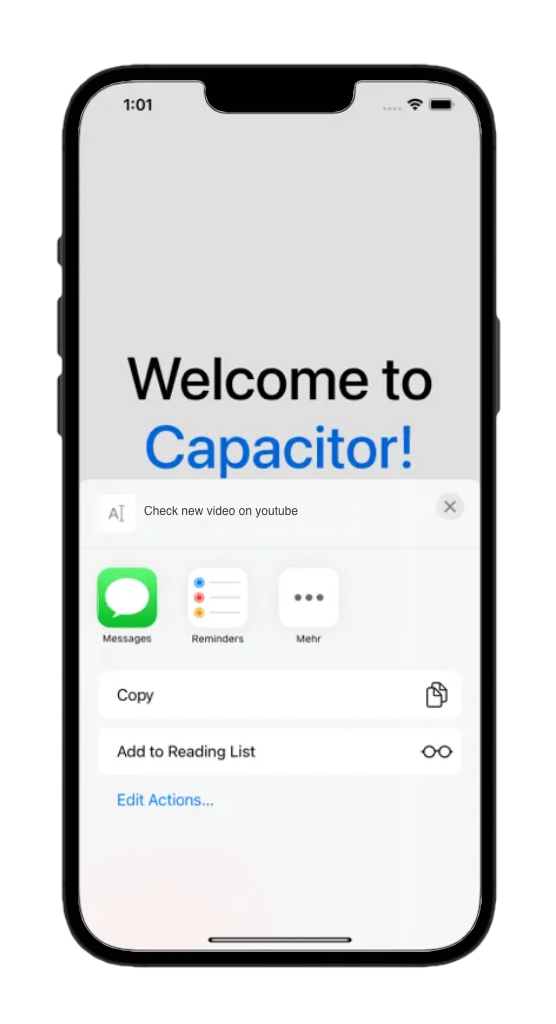
Um die Schaltfläche mobiltauglicher zu gestalten, können wir einige Stile hinzufügen, indem wir meine Lieblings-Benutzeroberflächenkomponentenbibliothek für Webanwendungen - Next.js (kein Wortspiel beabsichtigt) verwenden.
Hinzufügen von Konsta UI
Ich habe jahrelang mit Ionic gearbeitet, um großartige plattformübergreifende Anwendungen zu erstellen, und das war eine der besten Entscheidungen über Jahre hinweg. Aber jetzt empfehle ich es nicht mehr, da es sehr kompliziert ist, es mit Next.js zu integrieren, und es nicht wirklich wert ist, wenn Sie bereits tailwindcss haben.
Wenn Sie eine wirklich großartig aussehende mobile Benutzeroberfläche wünschen, die sich an das iOS- und Android-spezifische Styling anpasst, empfehle ich Konsta UI.
Sie müssen tailwind bereits installiert haben Um die mobile Benutzeroberfläche Ihrer Next.js-App zu verbessern, können Sie Konsta UI verwenden, eine mobilfreundliche UI-Komponentenbibliothek, die sich an das Styling von iOS und Android anpasst. Folgen Sie diesen Schritten, um Konsta UI zu integrieren:
- Installieren Sie die erforderlichen Pakete:
npm i konsta- Aktualisieren Sie die Datei
tailwind.config.js:
const konstaConfig = require('konsta/config');
module.exports = konstaConfig({ content: [ './pages/**/*.{js,ts,jsx,tsx}', './components/**/*.{js,ts,jsx,tsx}', ], theme: { extend: {}, }, plugins: [],});- Wickeln Sie Ihre App mit der Konsta UI
App-Komponente inpages/_app.js:
import { App } from 'konsta/react';import '../styles/globals.css';
function MyApp({ Component, pageProps }) { return ( <App theme="ios"> <Component {...pageProps} /> </App> );}
export default MyApp;Beispielseite
Jetzt, wo alles eingerichtet ist, können wir Konsta UI React-Komponenten in unseren Next.js-Seiten verwenden.
- Aktualisieren Sie die Datei
pages/index.js, um die Komponenten von Konsta UI zu verwenden:
import { Page, Navbar, Block, Button, List, ListItem, BlockTitle,} from 'konsta/react';
export default function Home() { return ( <Page> <Navbar title="My App" />
<Block strong> <p> Here is your Next.js & Konsta UI app. Let's see what we have here. </p> </Block> <BlockTitle>Navigation</BlockTitle> <List> <ListItem href="/about/" title="About" /> <ListItem href="/form/" title="Form" /> </List>
<Block strong className="flex space-x-4"> <Button>Button 1</Button> <Button>Button 2</Button> </Block> </Page> );}- Starten Sie den Entwicklungsserver neu und bauen Sie die App.
Ihre Next.js-App sollte jetzt eine native mobile Benutzeroberfläche haben, die von Konsta UI unterstützt wird.
Leistungsoptimierung
Um eine optimale Leistung Ihrer Next.js- und Capacitor-App sicherzustellen, sollten Sie die folgenden bewährten Methoden in Betracht ziehen:
- Minimieren Sie die App-Größe, indem Sie ungenutzte Abhängigkeiten und Assets entfernen.
- Optimieren Sie Bilder und andere Mediendateien, um die Ladezeiten zu reduzieren.
- Implementieren Sie Lazy Loading für Komponenten und Seiten, um die Leistung beim ersten Laden zu verbessern.
- Verwenden Sie serverseitiges Rendering (SSR) mit Next.js, um die Ladegeschwindigkeit der App und die Suchmaschinenoptimierung (SEO) zu verbessern.
- Nutzen Sie die integrierten Optimierungen von Capacitor, wie z. B. Caching des Webviews und App-Bundling.
Fazit
In diesem Tutorial haben wir erkundet, wie man native mobile Apps mit Next.js und Capacitor erstellt. Durch die Nutzung der Leistungsfähigkeit dieser Technologien können Sie problemlos leistungsstarke, funktionsreiche mobile Anwendungen erstellen.
Wir haben die Schritte zum Einrichten einer Next.js-App, zur Integration von Capacitor und zum Erstellen und Bereitstellen der App auf mobilen Geräten behandelt. Außerdem haben wir die Verwendung von Capacitor-Plugins, die Hinzufügung von Konsta UI für eine verbesserte mobile Benutzeroberfläche und Techniken zur Leistungsoptimierung besprochen.
Um Ihre Next.js- und Capacitor-App auf die nächste Stufe zu bringen, sollten Sie Capgo für nahtlose Live-Updates in Betracht ziehen, damit Ihre Benutzer stets Zugang zu den neuesten Funktionen und Fehlerbehebungen haben.
Durch die Befolgung der in diesem Leitfaden dargelegten bewährten Methoden und Techniken sind Sie bestens gerüstet, um beeindruckende native mobile Apps mit Next.js und Capacitor zu erstellen.
Ressourcen
- Next.js Dokumentation
- Capacitor Dokumentation
- Konsta UI Dokumentation
- Capgo - Live-Updates für Capacitor-Apps
Viel Spaß beim Erstellen von Apps!
Erfahren Sie, wie Capgo Ihnen helfen kann, bessere Apps schneller zu bauen, melden Sie sich noch heute für ein kostenloses Konto an.




